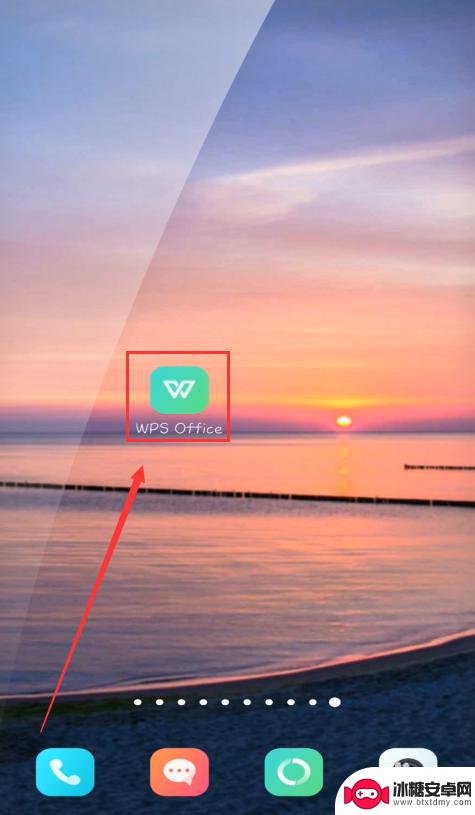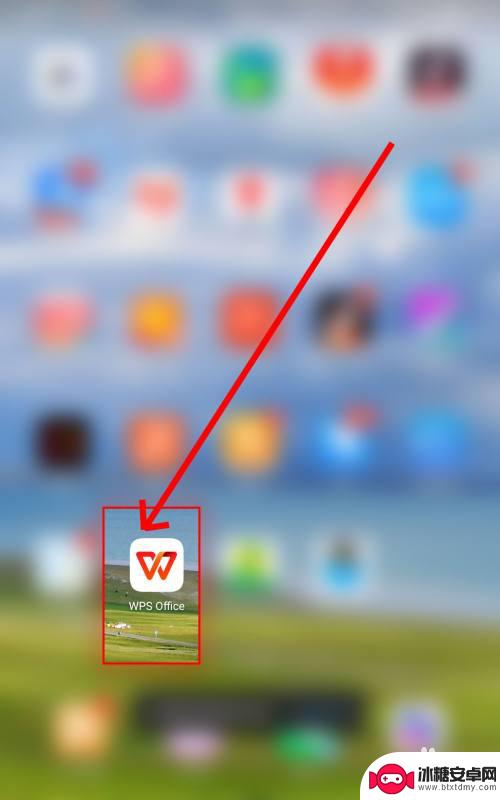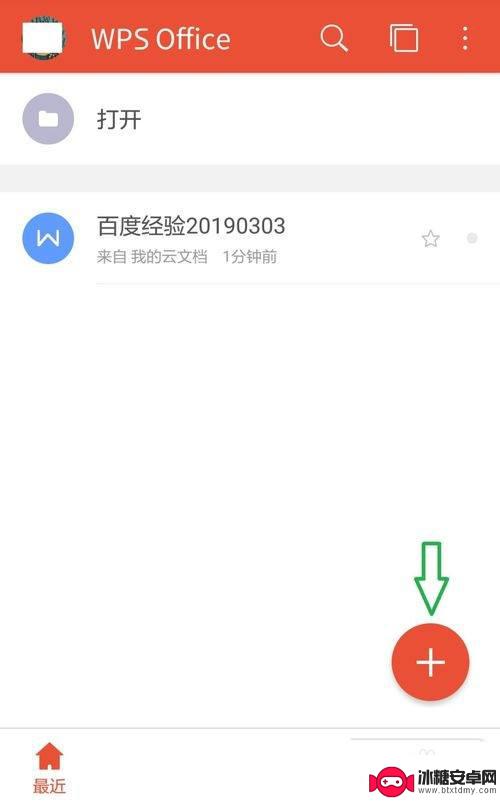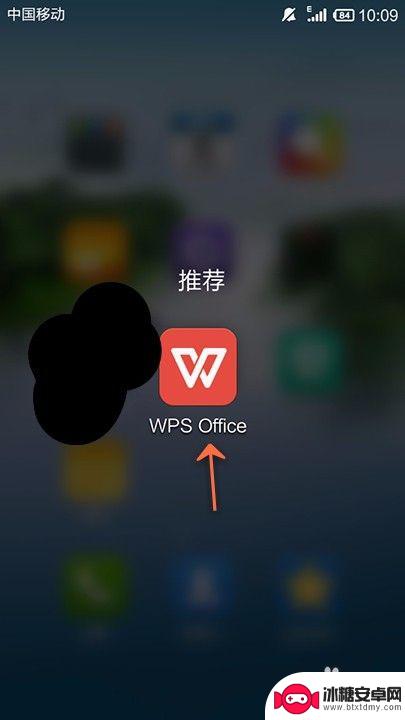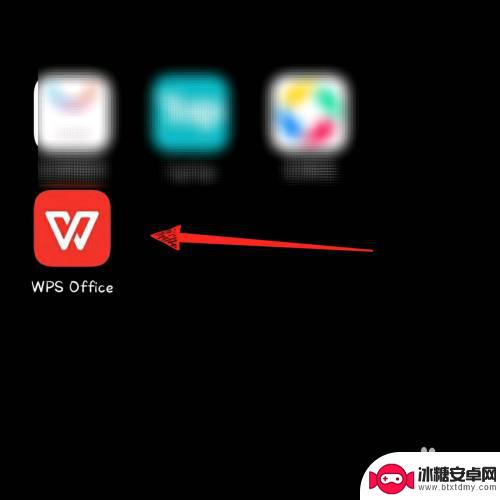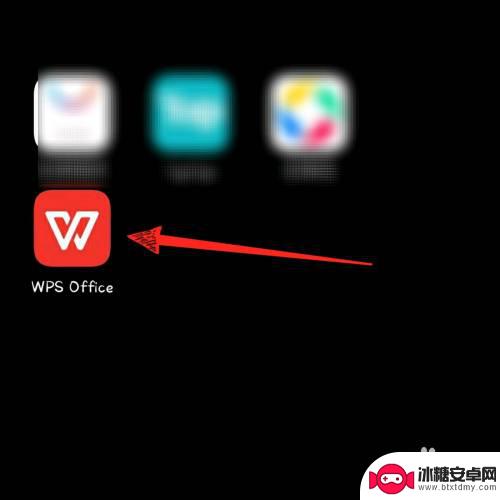手机wps教程零基础教程 手机WPS实用技巧
手机WPS是一款功能强大且实用的手机办公软件,它为我们提供了便捷高效的办公环境,对于零基础的用户来说,学习使用手机WPS可能会感到有些困惑,不知从何开始。不用担心本教程将为大家详细介绍手机WPS的使用方法和实用技巧,帮助大家快速上手并提高工作效率。无论是编辑文档、制作演示文稿还是处理数据表格,手机WPS都能满足我们日常办公的需求。通过学习本教程,您将了解到手机WPS的基本操作,如文档创建、编辑、保存等,同时还能学到一些高级技巧,如快捷键的使用、格式调整等,让您在使用手机WPS时游刃有余。让我们一起开始探索手机WPS的奥秘吧!
手机WPS实用技巧
具体步骤:
1.点击打开桌面的wps应用
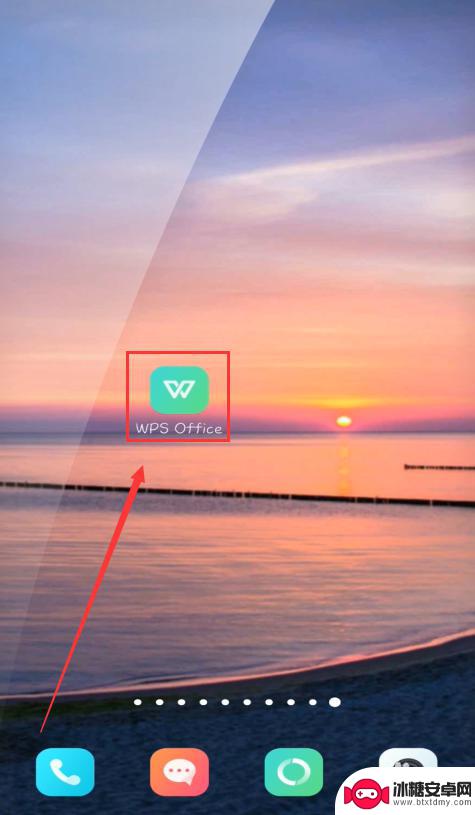
2.点击wps界面右下角的+号
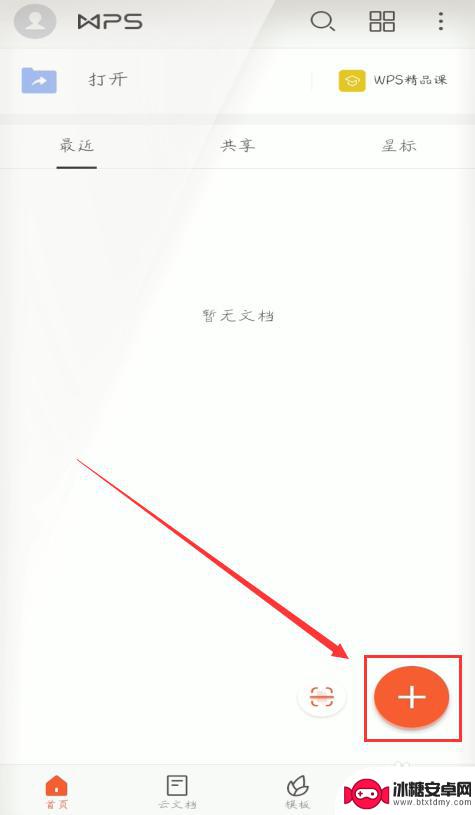
3.选择新建一个空白文档
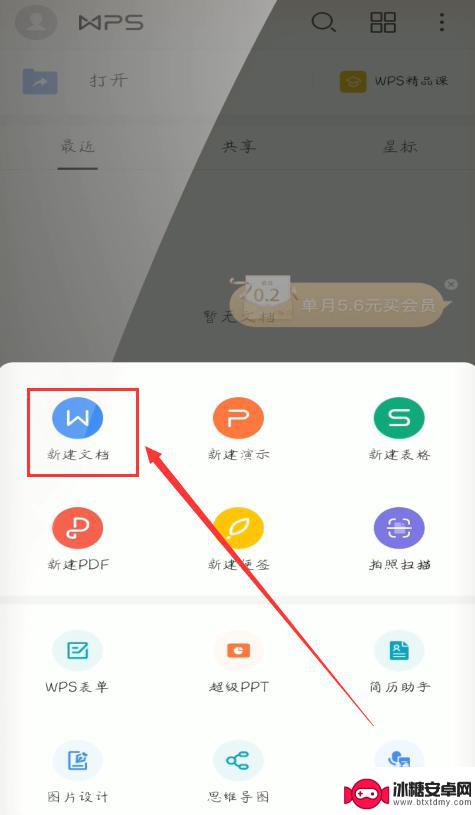
4.在空白文档中输入文字
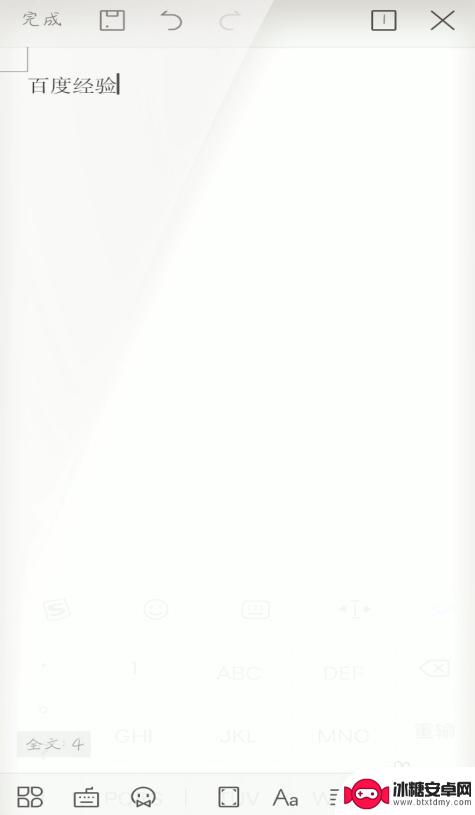
5.点击左下角的工具箱小图标
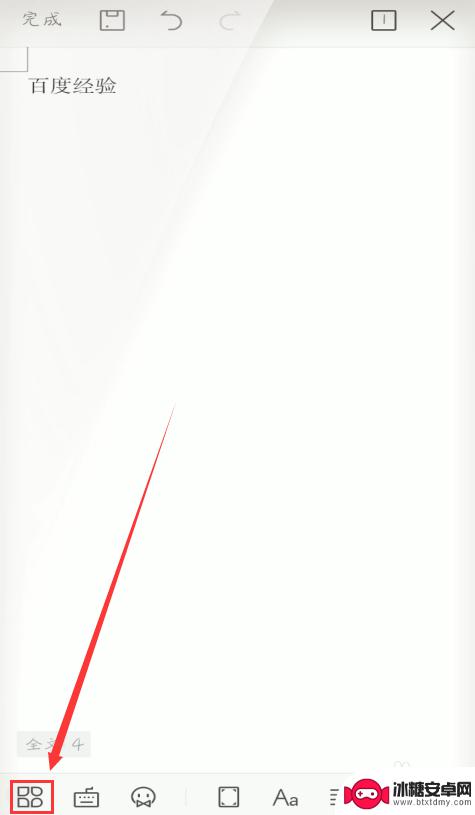
6.即可选择使用更多小工具
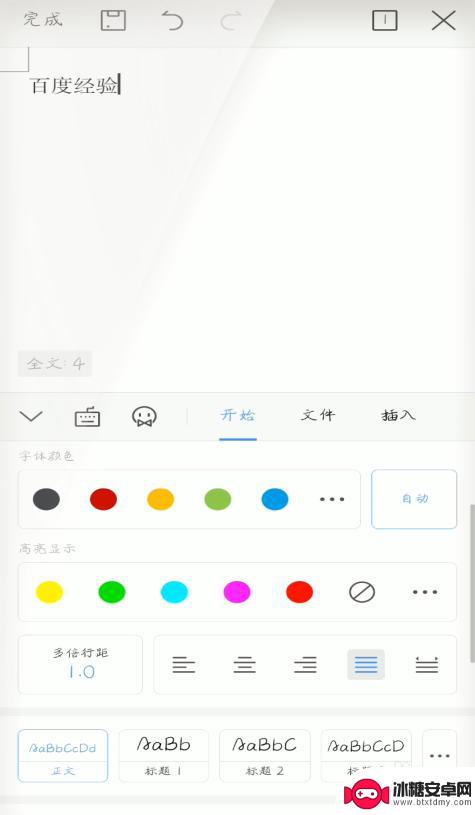
7.点击左上角的保存小图标
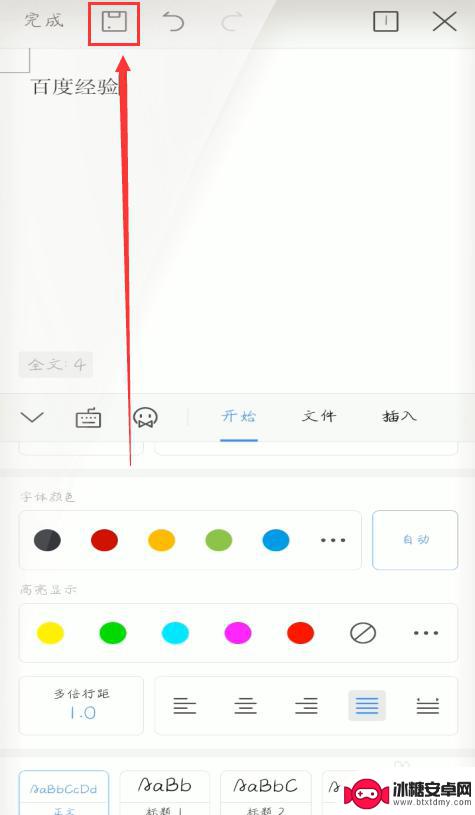
8.可以更改文档名称以及文件格式
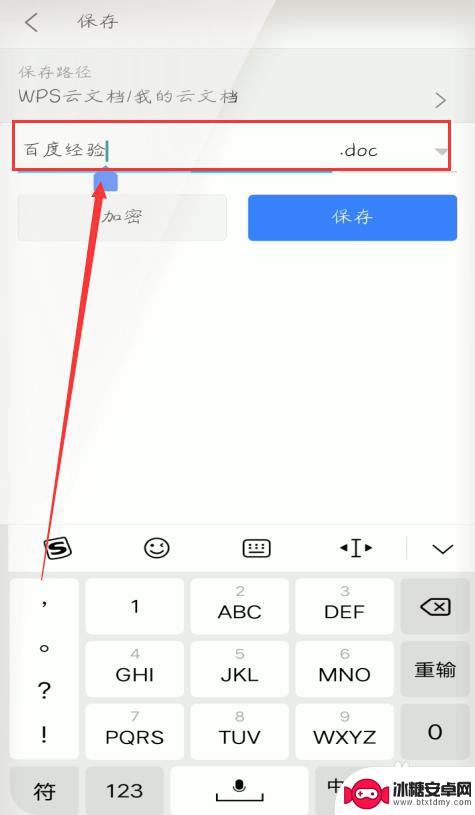
9.设置完成后点击保存选项
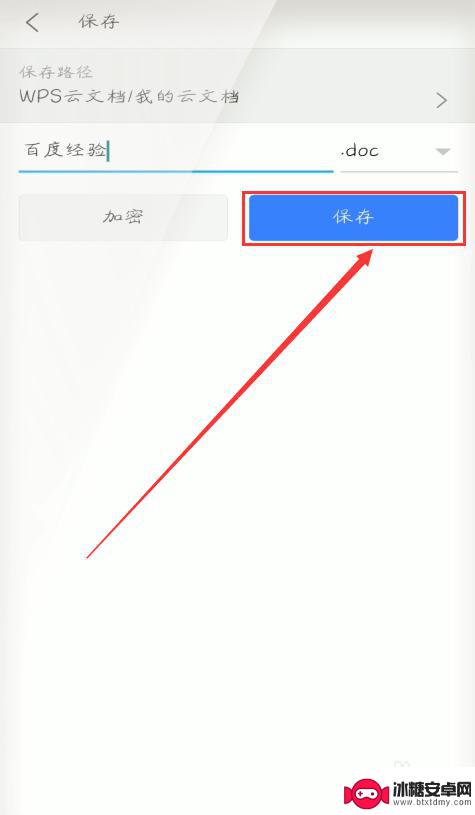
10.选择好文件保存的位置
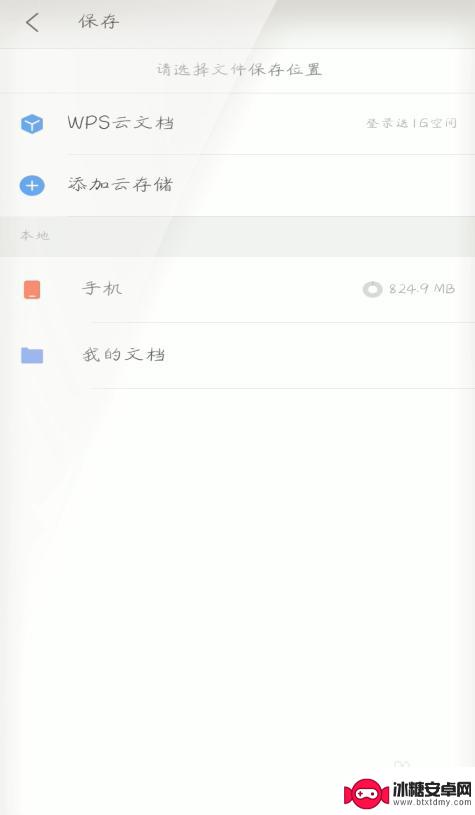
11.点击返回即可看到新建的文档了
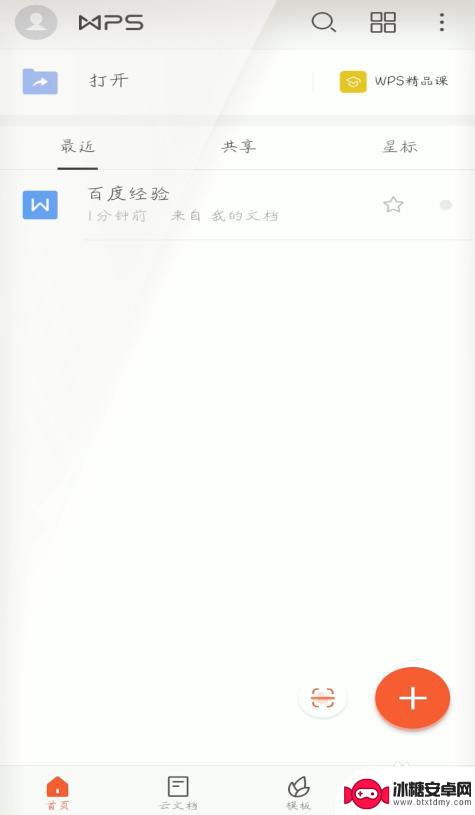
以上就是手机wps教程零基础教程的全部内容,还有不清楚的用户就可以参考一下小编的步骤进行操作,希望能够对大家有所帮助。
相关教程
-
手机wps演示文档 手机WPS基础教程
手机WPS是一款功能强大的办公软件,为用户提供了文字文档、表格、演示等多种办公功能,在手机WPS基础教程中,我们将会详细介绍如何使用手机WPS进行文字编辑、表格制作、演示制作等...
-
用手机wps怎么排版 WPS Office手机版智能排版教程
WPS Office手机版是一款非常实用的应用程序,它不仅可以让我们在手机上随时随地编辑文档、表格和演示文稿,还提供了智能排版功能,使我们的工作更加高效,使用WPS手机版进行排...
-
怎样在手机wps里制作表格文件 手机wps表格制作教程
在手机上使用WPS制作表格文件是一件非常方便的事情,WPS表格软件提供了丰富的功能,让用户可以轻松地创建、编辑和管理各种类型的表格文件。通过本教程,您将学会如何在手机上利用WP...
-
手机设置单元格格式在哪里找 手机WPS Office表格单元格格式设置教程
在现代社会中手机已经成为我们生活中必不可少的工具之一,而手机中的WPS Office表格功能更是为我们的工作和学习提供了极大的便利。在使用WPS Office表格时,我们经常...
-
手机怎样在wps里面打文字 WPS Office文字输入教程
在WPS Office中输入文字是我们在手机上经常需要进行的操作之一,无论是写作文、制作表格还是编辑文档,都需要我们熟练掌握手机上的文字输入方法。WPS Office作为一款功...
-
手机wps怎么建图片文档 手机版wps office图片文档制作教程
在如今数字化时代,手机已经成为人们生活中不可或缺的工具,而手机办公也已经成为一种趋势,许多人都会选择使用手机来处理文档和图片。作为一款功能强大的办公软件,手机版wps offi...
-
如何设定手机无线充电 苹果无线充电如何设置
现手机无线充电已经成为很多手机用户的选择,而苹果手机也不例外,对于苹果手机用户来说,如何正确设置手机的无线充电功能,是一个比较重要的问题。苹果手机的无线充电设置相对简单,只需要...
-
手机如何远程遥控电脑 手机远程控制电脑开机方法
随着科技的不断发展,如今我们可以利用手机远程控制电脑,实现一些远程操作的便利,想象一下即使身处千里之外,只需一部手机就能轻松地开启电脑,进行文件传输、查看资料等操作,这种便捷的...
-
手机图库照片如何拼接 手机拼接图片软件下载
手机拼接图片已经成为一种流行的趋势,许多人喜欢利用手机图库中的照片来进行拼接,创造出独特且有趣的作品,为了实现这一目的,我们可以通过下载手机拼接图片软件来轻松实现。这些软件提供...
-
手机小划痕怎么处理 手机屏幕划痕处理小窍门
随着手机使用频率的增加,手机屏幕上的划痕也难免会出现,不仅影响美观,还可能影响触控灵敏度。在日常使用中我们可以采取一些小窍门来处理手机屏幕上的小划痕,比如使用专门的手机保护膜、...